Windows 11 Passwort knacken 2025: Der ultimative Leitfaden
- Home
- Support
- Anleitungen für Systemrettung
- Windows 11 Passwort knacken 2025: Der ultimative Leitfaden
Überblick
Dieser Leitfaden erklärt detailliert, wie Sie ein Windows 11 Passwort sicher knacken, wenn Sie ausgesperrt sind. Lernen Sie legale und effiziente Methoden, um schnell wieder Zugriff auf Ihren Computer zu erhalten – egal ob lokales Konto oder Microsoft-Konto. Meistern Sie diese Techniken jetzt und verabschieden Sie sich von Anmeldeproblemen!
Inhaltsverzeichnis
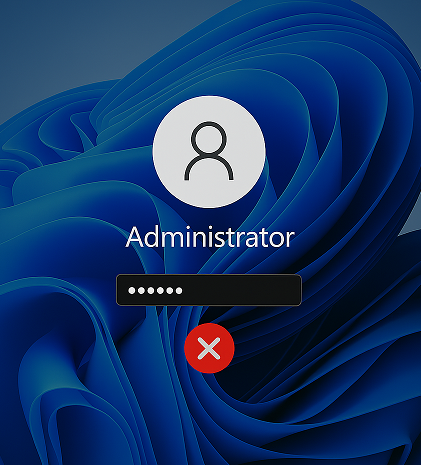
Vorbereitung
Knacken vs. Zurücksetzen: Den Unterschied verstehen
| Aspekt | Passwort knacken | Passwort zurücksetzen |
|---|---|---|
Definition | Ursprüngliches Passwort wiederherstellen (z. B. Ophcrack) [1] | SAM-Hash löschen oder ersetzen (z. B. Renee PassNow) [2] |
Geschwindigkeit | Stunden bis Tage | 5–10 Minuten |
Geeignet für | Wenn Sie das alte Passwort benötigen; Softwareabhängigkeiten | Schneller Zugang; Lokale Konten; Microsoft-Konto |
Verschlüsselte Daten | Bewahrt EFS-Zugang | Kann EFS-Zugang unterbrechen [3] |
Wichtige Überlegungen zu verschlüsselten Daten
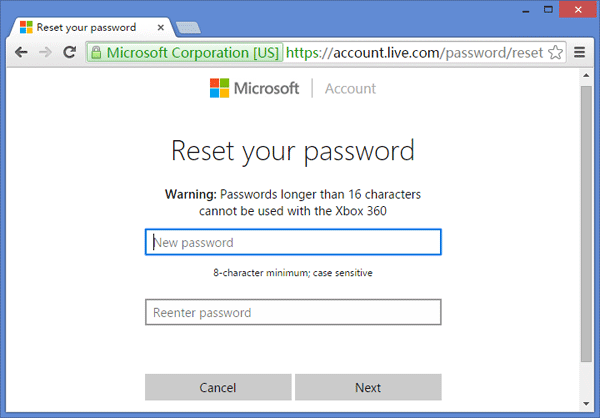
Hauptmerkmale
- Völlig kostenlos und offizielle Methode.
- Sehr einfach und schnell.
- Garantierter Erfolg, wenn Sie Zugang zu Ihrer Wiederherstellungs-E-Mail oder Telefonnummer haben.
- Funktioniert für jede Windows-Version, die mit einem Microsoft-Konto verknüpft ist.
Hier ist eine Schritt-für-Schritt-Anleitung, wie es geht

Zurücksetzen des Windows Passworts Zurücksetzen/Entfernen des Konto Anmeldepassworts in drei einfachen Schritten.
File Rescue Wiederherstellen verlorener Dateien schnell, ohne Windows starten zu müssen.
Schnelle Übertragung kein Windows System erforderlich, schnelle Übertragung vorhandener Dateien auf dem Computer.
Windows Startfehler beheben Kann verschiedene Windows Startfehler oder Abstürze beheben.
Datenträger sicher löschen Löschen Sie Datenträgerdateien vollständig, ohne Angst vor einer Datenwiederherstellung haben zu müssen.
Passwort Reset einfach und schnell
Dateirettung/ übertragung Windows muss nicht gestartet werden
Behebung von Boot Problemen Bluescreen/kein Booten usw.
So verwenden Sie Renee PassNow, um Ihr Windows 11 Passwort zu knacken


| Servertyp | Methode zum Aufrufen des Boot-Menüs |
|---|---|
DELL | Drücken Sie wiederholt F12, bevor das Dell-Logo erscheint. |
HP | Drücken Sie mehrmals F9, wenn das HP-Logo angezeigt wird. |
| BIOS-Name | Methode zum Aufrufen des Boot-Menüs |
|---|---|
ASRock | DEL oder F2 |
ASUS | DEL oder F2 für PCs/ DEL oder F2 für Mainboards |
Acer | DEL oder F2 |
Dell | F12 oder F2 |
ECS | DEL |
Gigabyte / Aorus | DEL oder F2 |
Lenovo (Consumer Laptops) | F2 oder Fn + F2 |
Lenovo (Desktops) | F1 |
Lenovo (ThinkPads) | Enter dann F1 |
MSI | DEL |
Microsoft Surface Tablets | Halten Sie die Ein-/Austaste und die Lauter-Taste gedrückt |
Origin PC | F2 |
Samsung | F2 |
Toshiba | F2 |
Zotac | DEL |
HP | Esc/ F9 für Boot-Menü/ Esc/ F10/ Speicher-Tab/ Boot-Reihenfolge/ Legacy Boot Sources |
INTEL | F10 |
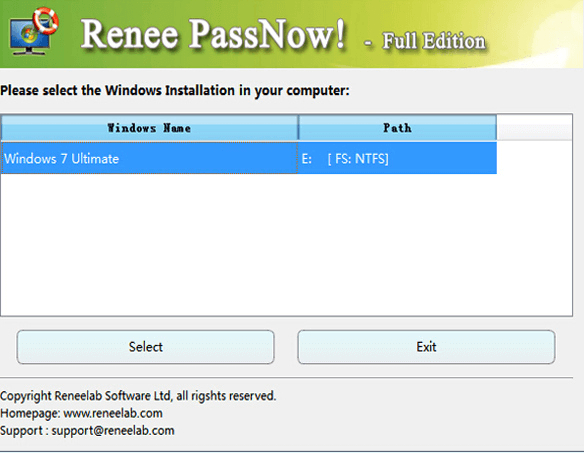


Zurücksetzen des Windows Passworts Zurücksetzen/Entfernen des Konto Anmeldepassworts in drei einfachen Schritten.
File Rescue Wiederherstellen verlorener Dateien schnell, ohne Windows starten zu müssen.
Schnelle Übertragung kein Windows System erforderlich, schnelle Übertragung vorhandener Dateien auf dem Computer.
Windows Startfehler beheben Kann verschiedene Windows Startfehler oder Abstürze beheben.
Datenträger sicher löschen Löschen Sie Datenträgerdateien vollständig, ohne Angst vor einer Datenwiederherstellung haben zu müssen.
Passwort Reset einfach und schnell
Dateirettung/ übertragung Windows muss nicht gestartet werden
Behebung von Boot Problemen Bluescreen/kein Booten usw.
Hauptmerkmale
- Völlig kostenlos zum Herunterladen und Verwenden.
- Läuft auf Windows, Linux und macOS.
- Spezialisiert auf das Knacken von LM- und NTLM-Hashes, die Art und Weise, wie Windows Passwörter speichert.
- Echtzeitgrafiken zur Analyse von Passwörtern.
Hier ist eine allgemeine Übersicht, wie Sie ein Windows 11 Passwort mit Ophcrack knacken können
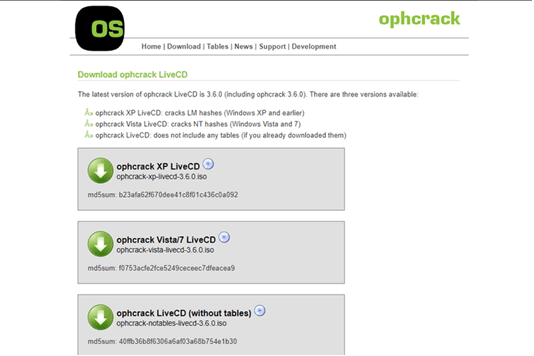
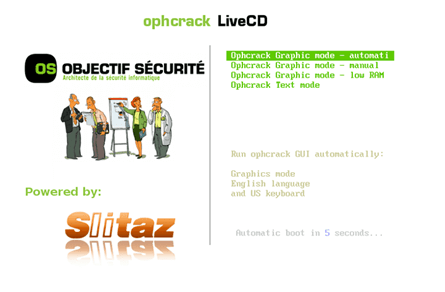

Falls das keine Option ist, bietet ein zuverlässiges Tool wie Renee PassNow eine nahezu narrensichere und datensichere Lösung, die perfekt für alle Kenntnisstufen ist, insbesondere für Nutzer, die Wert auf Effizienz und Benutzerfreundlichkeit legen. Für die Abenteuerlustigen bietet Ophcrack eine leistungsstarke kostenlose Alternative. Wählen Sie die Methode, die am besten zu Ihrer Situation und Ihrem technischen Komfort passt, und Sie werden im Handumdrehen wieder an Ihrem Desktop sein.

Zurücksetzen/Entfernen des Windows Passworts 3 einfache Schritte, ohne die Dateiinformationen im Konto zu beschädigen.
Windows Konten aktivieren/erstellen Erstellen Sie neue Konten und aktivieren Sie deaktivierte Konten mit einem Klick.
Einfach zu bedienen keine Fachkenntnisse oder eine CD zum Zurücksetzen des Passworts erforderlich, der Vorgang zum Zurücksetzen des Passworts kann unabhängig durchgeführt werden.
Multifunktional Dateimigration, Dateiwiederherstellung, Startreparatur usw. können ohne Starten des Systems durchgeführt werden.
Kompatibilität Perfekt kompatibel mit Windows 11/10/8.1/8/7/XP/Vista.
Windows Passwort zurücksetzen sicher und schnell in 3 einfachen Schritten
Neues Konto aktivieren/erstellen Administrator /lokale und andere Konten
Vielseitig kann auch Dateimigration/ wiederherstellung, Startreparatur usw. implementieren.
betroffene Linker :
Windows 11: So finden Sie Ihr vergessenes Administrator-Passwort schnell wieder
26-06-2025
Maaß Hoffmann : Entdecken Sie, wie Sie das Administrator-Passwort unter Windows 10/11 einfach zurücksetzen. Unsere praktische Schritt-für-Schritt-Anleitung zeigt Ihnen bewährte Methoden...
Windows 11: Passwort vergessen? So stellen Sie es 2025 schnell wieder her
20-06-2025
Angel Doris : Entdecken Sie einfache und sichere Wege, Ihr Windows 11 Passwort zurückzusetzen – egal ob für lokale oder Microsoft-Konten....
Windows 8-Passwort zurücksetzen, ohne sich anzumelden: Die besten kostenlosen Tools und Tipps
10-05-2025
Lena Melitta : Haben Sie Schwierigkeiten, Ihr Windows 8-Passwort zurückzusetzen, ohne sich anmelden zu können? Entdecken Sie kostenlose und effektive Lösungen...
Windows Server Zurücksetzen: Effektive Passwort-Reset-Techniken für 2022
30-07-2024
Thomas Quadbeck : Erfahren Sie, wie Sie das Administratorpasswort auf einem Windows Server 2022 zurücksetzen, indem Sie den Verzeichnisdienste-Wiederherstellungsmodus, Brute-Force-Angriffe oder...




